議事録作成はClovaNote×ChatGPTで大幅時短できる
IT・ガジェット情報

Contents
議事録作成は若手に振られるタスクの一つですが、30分の会議でも議事録にするのは何時間もかかるのでトップクラスに負担の大きい作業でもあります。しかも、せっかく作成した議事録はあまり有効活用される機会がない、というところも多いのではないでしょうか。利益を出したり、顧客への価値提供にもならないので、省力化したいところです。とは言え、適当に作ると後でトラブルになりかねません。
そこでお勧めなのが、AIを活用することです。圧倒的な時短になるうえ、人によっては議事録のクオリティアップにもつながります。今回は、議事録作成をClovaNote×ChatGPTで大幅時短する方法を紹介します。
もっとも時間のかかる文字起こしは「CLOVA Note」におまかせ
まずは、会議の録音データを聞きながら、文字起こしをする必要があります。タイピングに慣れていない人なら、3~8倍の時間がかかるので、30分の会議でも軽く2~3時間くらいはかかってしまうのではないでしょうか。自分が参加していない会議の文字起こしであれば、記憶による補完もないのでさらに時間がかかるでしょう。
音声データをAIにより文字起こししてくれるツールはいくつかありますが、筆者がイチオシしているのはLINEの「CLOVA Note」です。正確に文字起こししてくれるのはもちろん、高精度な話者分離機能も備えているからです。複数の人間が参加している会議の音声を録音し、そのデータを読ませるだけで、誰が発言しているのかを切り分けてくれるのです。
アップロードできるのは、m4a/mp3/aac/amr/wav形式のファイルで、日本語/英語/韓国語/中国語の4言語に対応しています。最大180分の音声ファイルを認識してくれます。ファイルをアップロードすると、日常会話/会議/講演などのシチュエーションを選択する画面が開きます。その後、認識処理が行われます。
音声の長さにもよりますが、30分程度であれば1分もかからずに終了します。「参加者 1」「参加者 2」のように話者分離され、会話が文字起こしされています。参加者名をその人の名前に一括変更しておきましょう。
「CLOVA Note」では音声を聞きながら文字起こしを修正したり、メモを記録する機能を搭載していますが、今回は起こしたてのテキストを利用してみましょう。右上の「音声記録ダウンロード」をクリックし、テキストファイルやCSVファイルとして文字起こしをダウンロードできます。これだけで、数時間分の時間を節約することができます。
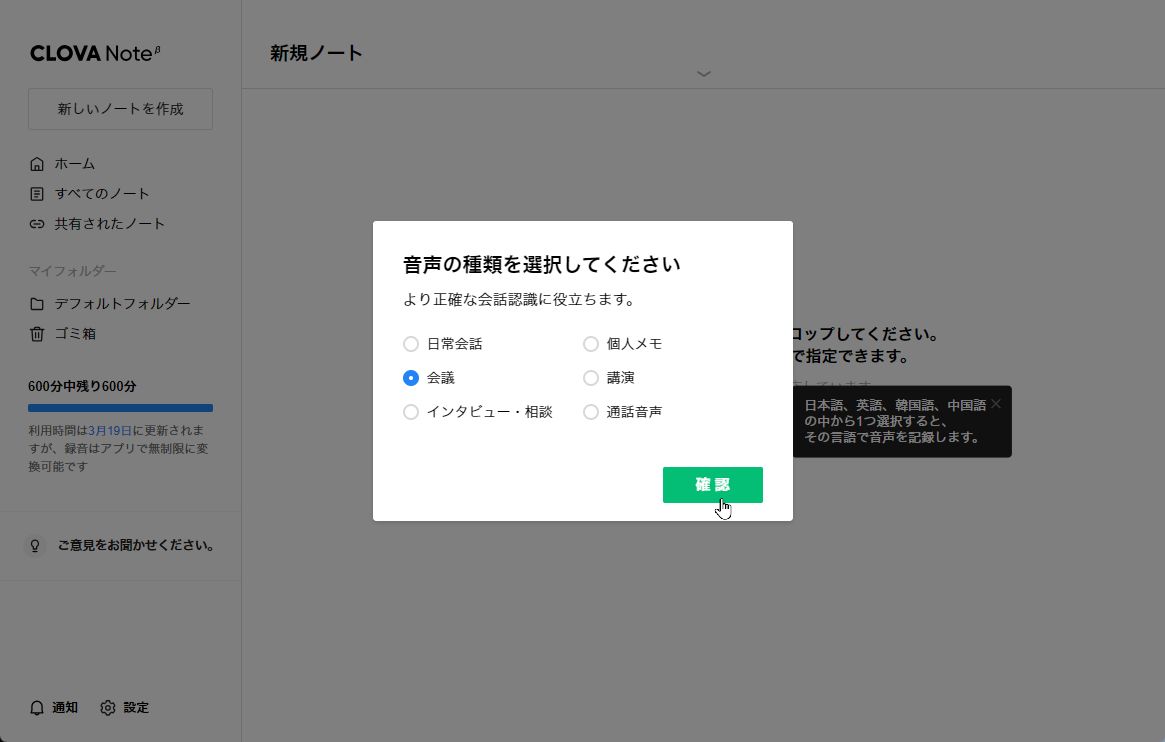
録音ファイルをアップロードして文字起こしをします。
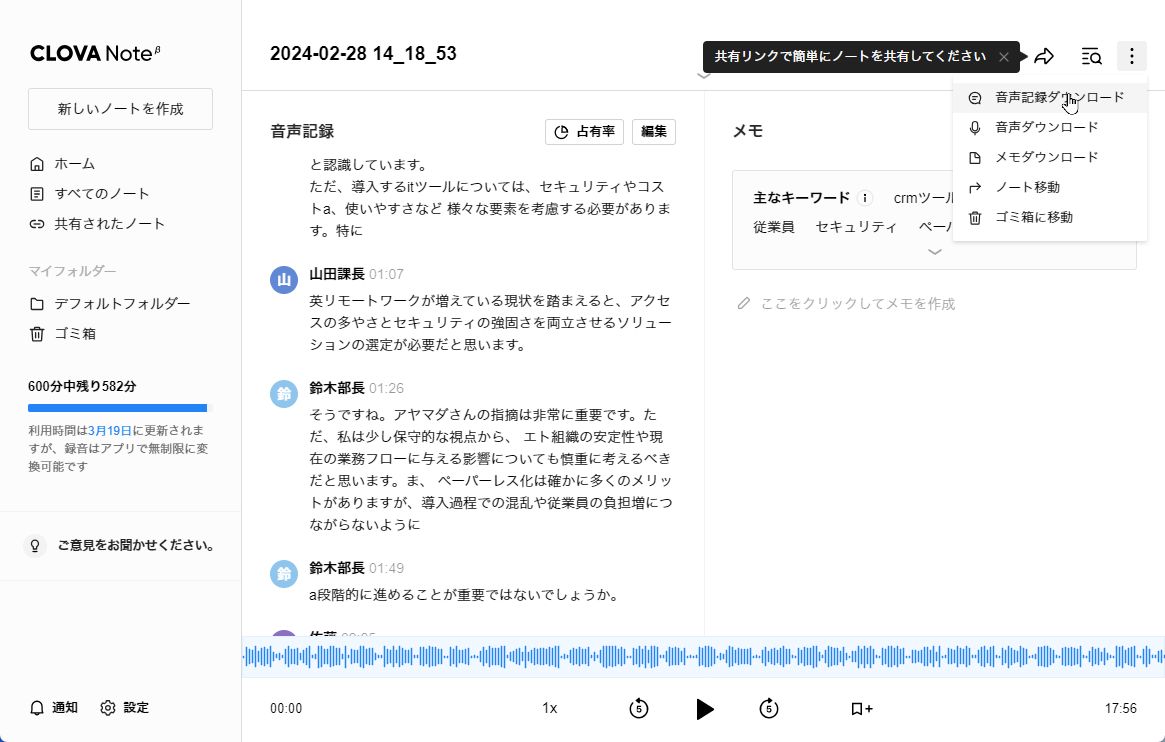
参加者名を設定したら、文字起こしをダウンロードします。
文字起こしのケバ取りもChatGPTにまかせられる
議事録の他に文字起こしも提出しなければならないことがあるでしょう。「CLOVA Note」で文字起こししたテキストには誤認識している部分が多々あります。録音した音声の品質が低ければ、さらに誤認識個所は増えます。話し言葉の「あー」「えっと」といった不要な言葉を削除する「ケバ取り」も必要です。そのため、1回音声を聞きながら、テキストを見直す必要があるかもしれません。
しかし、すべてタイピングするのと比べるとほとんど手間はかかりません。音声を聞きながらテキストを目で追い、間違っている部分だけを修正すればいいのです。30分の原稿であれば1時間もかからずに修正できると思います。慣れれば、再生速度を上げて、30分で仕上げることもできるでしょう。
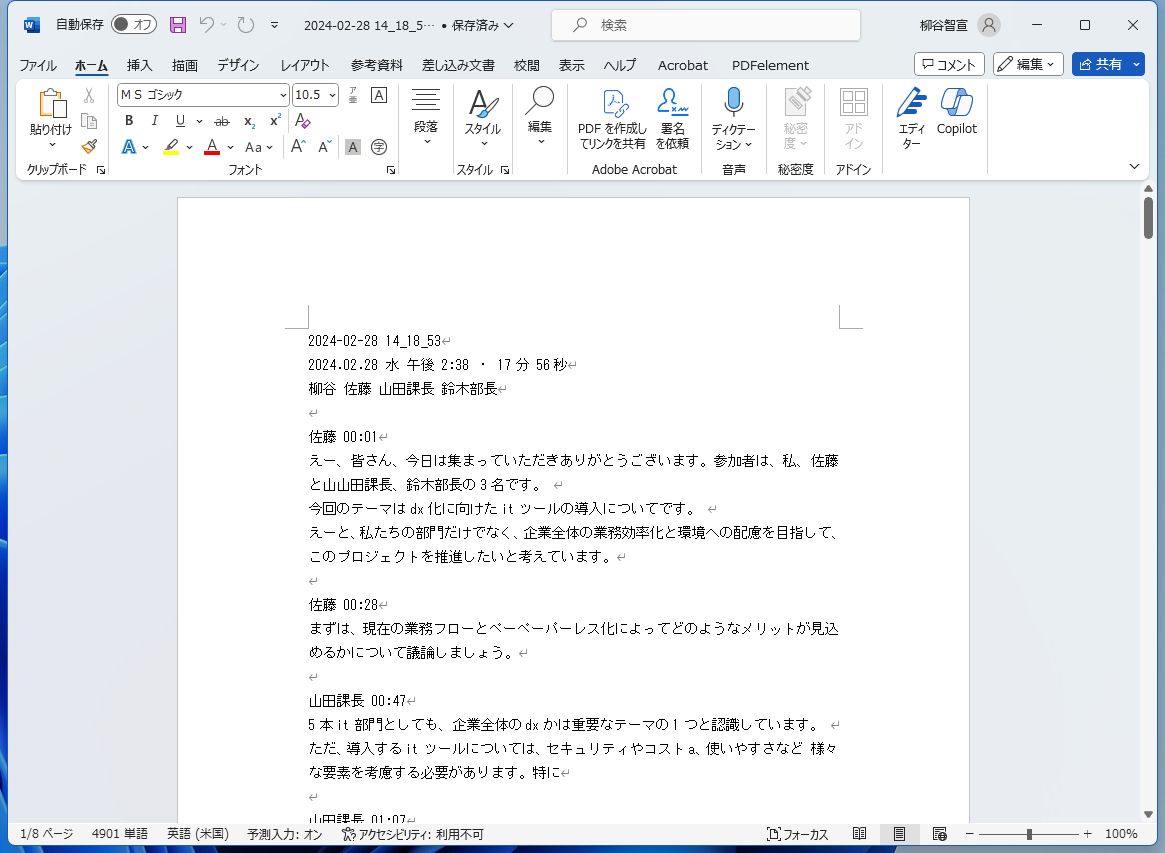
AIで作成した文字起こしには誤認識個所があるので修正します。
この作業をChatGPTにお願いすることもできます。ケバ取りをしてください、や整形してください、だけだと勝手に要約してしまうことがあるので、言葉の順番は変えないなど、詳細な指示をプロンプトに入れておきます。また、無料で使えるGPT-3.5だとうまく動作しないことがあるので、有料プランで使えるChatGPT 4を利用するとよいでしょう。
会議の時間が長いと途中で処理が一時停止するので、「生成を続ける」ボタンをクリックして処理を続けてもらいましょう。今回は、15分程度の音声データを利用しましたが、それ以上長くなると、ChatGPTが扱えるトークン数をオーバーしてエラーになる可能性があります。その場合は、テキストファイルを分割して処理しましょう。このトークン数はどんどん増えているので、そのうち1~2時間の会議音声もそのまま処理できるようになるでしょう。
○プロンプト
あなたはプロの編集者です。以下の文字起こしから「あー」や「えー」「えーっと」などの余計な言葉をケバ取りしてください。
要約や整形はせず、言葉の順番は変えないでください。改行は残してください。「参加者 」から始まる行は削除してください。英字はすべて大文字にしてください。
###文字起こし
※「CLOVA Note」で文字起こししたテキストをコピー&ペースト
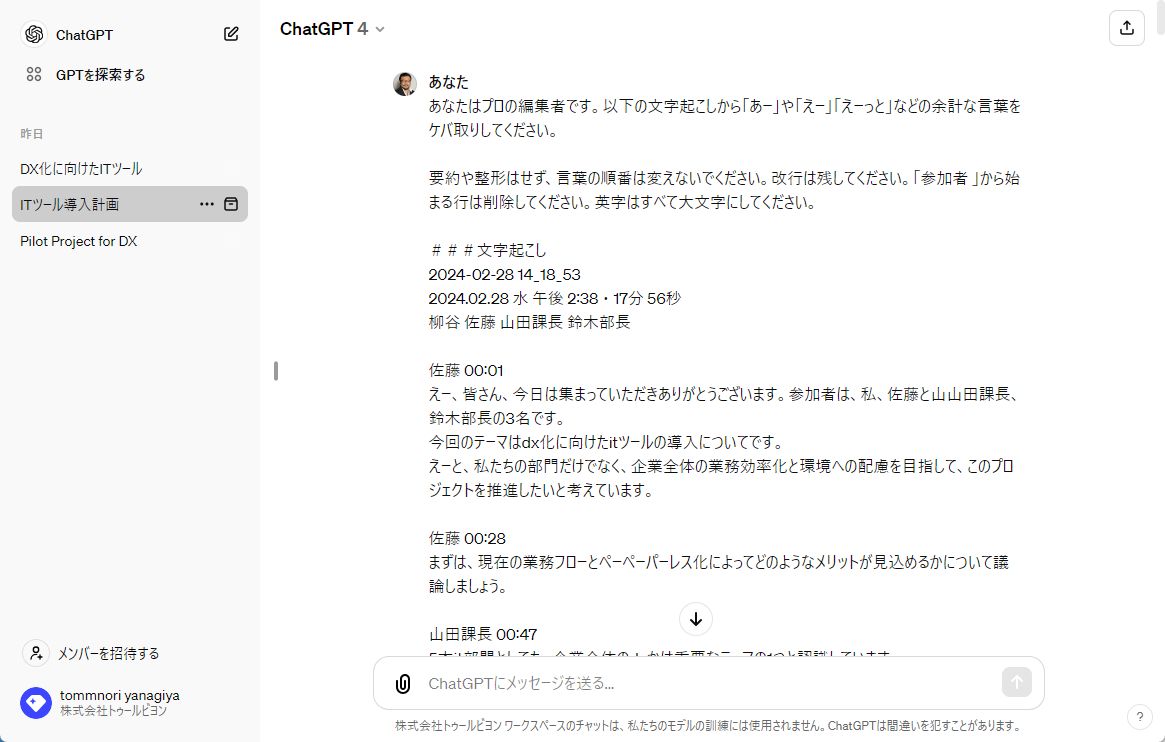
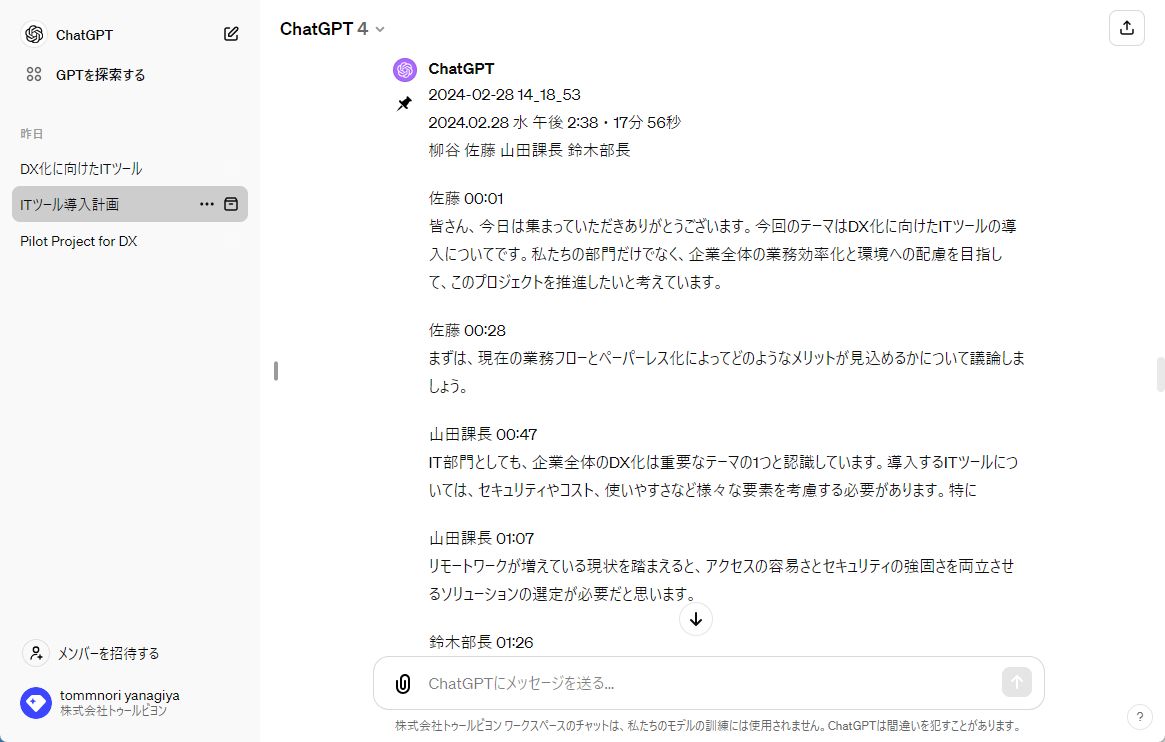
文字起こししたテキストから直接議事録を生成する
ChatGPTに議事録を作成させる際は、決められたフォーマットをきちんと指定するのがコツです。今回はシンプルに、会議名、参加者、議題、内容、決定事項といった内容にします。内容の発言者を記載したり、決定事項にアクションプランも書いてTODOリストにするといったカスタマイズも可能です。
貼り付ける文字起こしは、自分もしくはChatGPTでケバ取りしたテキストでもいいのですが、今回はケバがついたままの文字起こしを入力してみました。
その結果、ほぼ問題のない議事録が完成しました。誤字脱字などもなく、なんと製品名も補完されていたのです。会話に登場したドキュメントスキャナー「ScanSnap」は3回会話に出てくるのですが、「スキャンスナック」などすべて誤認識されていました。それなのに、議事録には「スキャナーとしてScanSnap」と書かれていたので驚きました。
議題と決定事項のところは、少々手を入れてすっきりさせたいところですが、それだけなら手間がかかりません。文字起こしから議事録を作成するには1時間以上はかかると思いますが、ChatGPTならあっという間です。
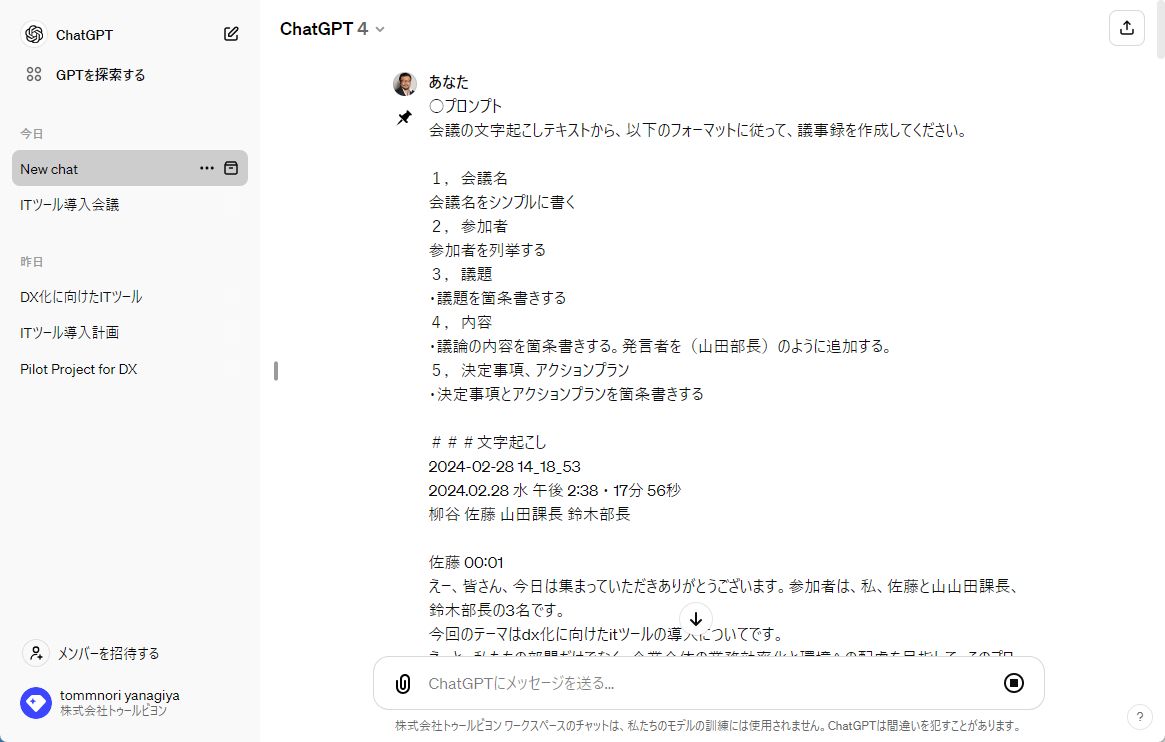
プロンプト
会議の文字起こしテキストから、以下のフォーマットに従って、議事録を作成してください。
会議名をシンプルに書く
2.参加者
参加者を列挙する
3.議題
・議題を箇条書きする
4.内容
・議論の内容を箇条書きする。発言者を(山田部長)のように追加する。
5.決定事項、アクションプラン
・決定事項とアクションプランを箇条書きする
###文字起こし
※「CLOVA Note」で文字起こししたテキストをコピー&ペースト
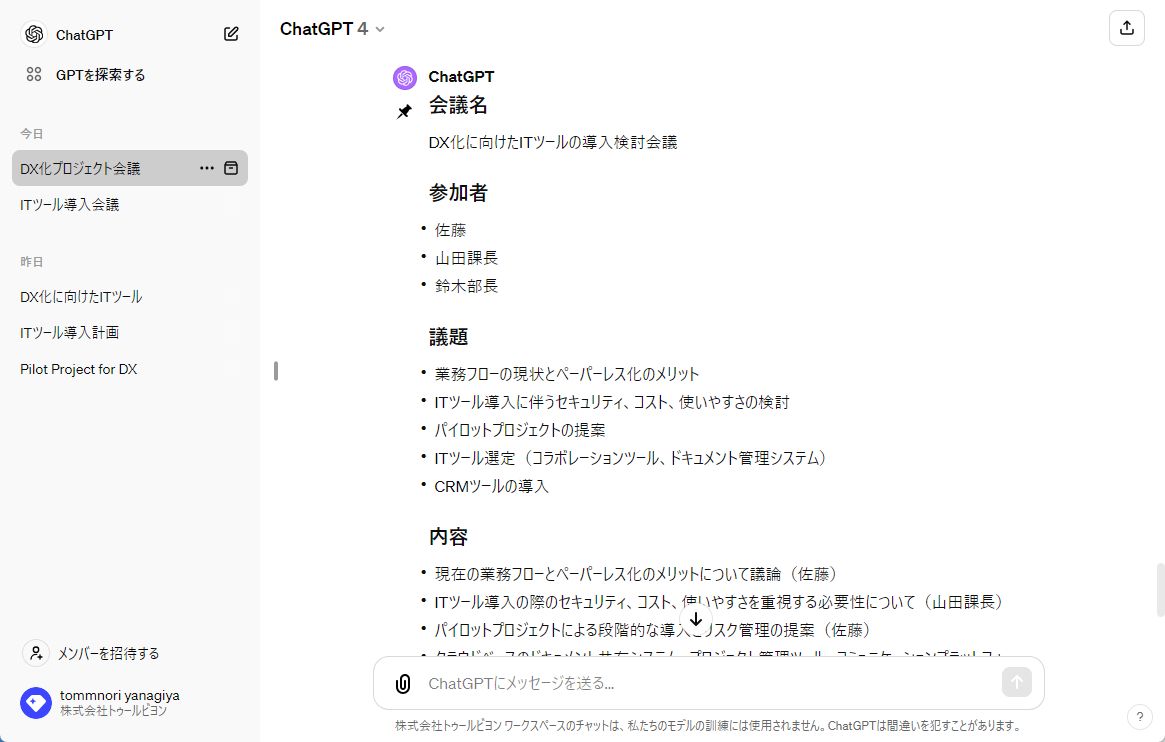
○出力
DX化に向けたITツールの導入検討会議
・参加者
佐藤
山田課長
鈴木部長
・議題
業務フローの現状とペーパーレス化のメリット
ITツール導入に伴うセキュリティ、コスト、使いやすさの検討
パイロットプロジェクトの提案
ITツール選定(コラボレーションツール、ドキュメント管理システム)
CRMツールの導入
・内容
現在の業務フローとペーパーレス化のメリットについて議論(佐藤)
ITツール導入の際のセキュリティ、コスト、使いやすさを重視する必要性について(山田課長)
パイロットプロジェクトによる段階的な導入とリスク管理の提案(佐藤)
クラウドベースのドキュメント共有システム、プロジェクト管理ツール、コミュニケーションプラットフォームの検討(山田課長)
スキャナーとしてScanSnap、ドキュメント管理にはAcrobat Proの推薦(山田課長)
CRMツールの導入による顧客情報管理の最適化と顧客満足度向上の目標設定(佐藤)
CRMツール選定の際の要件(山田課長、鈴木部長)
・決定事項、アクションプラン
パイロットプロジェクトを通じた段階的なITツール導入を決定
山田課長の部署がITツールの選定提案を行う
ScanSnapとAcrobat Proの導入決定
CRMツールの導入に向けた要件定義と選定基準の策定
部門ごとのニーズを踏まえたカスタマイズ可能なCRMツールの選定に向けた調査(山田課長担当)
次回会議でのCRMツール選定案の報告と討議
以上が、議事録作成をClovaNote×ChatGPTで大幅時短する方法となります。30分の会議の場合、少なくとも文字起こしで2時間の短縮、議事録作成で1時間の短縮が可能です。週に1回会議があるだけでも、月に12時間、約2日分の業務効率アップが見込めるのです。その分、人間が本来取り組むべき業務に集中することができます。ぜひ、AIを業務に活用して、DXを推進しましょう。
ABOUT執筆者紹介
 柳谷智宣
柳谷智宣
ITライター/NPO法人デジタルリテラシー向上機構 代表理事
ホームページ
1998年からIT・ビジネスライターとして執筆活動を行っており、コンシューマからエンタープライズまで幅広い領域を手がけている。2018年からは特定非営利活動法人デジタルリテラシー向上機構(DLIS)を立ち上げ、ネット詐欺や誹謗中傷の被害を減らすべく活動している。
















